So bearbeiten Sie die Hostsdatei in Windows 10 Schritt für Schritt

- 728
- 209
- Ilja Köpernick
In allen Windows 10 -PCs befindet sich eine Hosts -Datei, die bei der grundlegenden Hostname -Mapping hilft. Während der DNS die Domänennamen in IP -Adressen umwandelt, kann die Hosts -Datei diese überschreiben. Mit dieser Datei können Sie bestimmte Domain -Namen einer bestimmten IP -Adresse Ihrer Wahl zuordnen. Die Hosts -Datei auf Ihrem PC ist nur für Ihr System spezifisch. Sie können unsere eigenen URLs für die IP -Adressen erstellen, die für Ihr Netzwerk spezifisch sind. Sie können die Datei auch verwenden, um ausgewählte Websites umzuleiten.
Personen möchten möglicherweise Änderungen an der Hosts -Datei in ihrem Windows 10 -PC vornehmen, um bestimmte Websites und aus vielen anderen Gründen zu blockieren. Wenn Sie es jedoch falsch bearbeiten, kann es Ihr Internet brechen. Daher werden wir heute in diesem Beitrag erklären, wie Sie Änderungen an der Hosts -Datei in Windows 10 auf die richtige Weise vornehmen können.
Lösung: Über Dateiforscher
Schritt 1: Gehen Sie zum Windows -Suchfeld (neben Start) und Typ Ordneroptionen.
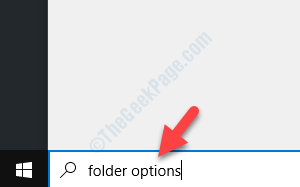
Schritt 2: Klicken Sie mit der linken Maustaste auf das Ergebnis, um die zu öffnen Datei -Explorer -Optionen Dialog Box. Gehe zum Sicht Registerkarte und dann unter Erweiterte Einstellungen> versteckte Dateien und Ordner, Wählen Sie das Optionsfeld neben Zeigen Sie versteckte Dateien, Ordner und Laufwerke an.
Drücken Sie Anwenden und dann OK Um die Änderungen zu speichern und zu beenden.
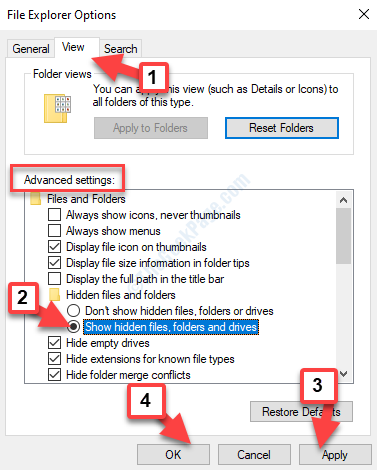
Schritt 3: Jetzt klicken Sie mit der rechten Maustaste auf Start und auswählen Dateimanager Aus der Speisekarte.

Schritt 4 : Kopieren Sie den folgenden Pfad und fügen Sie ihn in die ein Dateimanager Adressleiste, um die zu erreichen usw Ordner.
C: \ Windows \ System32 \ Treiber \ usw
Schritt 5: Wie Sie die öffnen usw Ordner, Sie werden die sehen Gastgeber Datei. Kopiere das Gastgeber Datei:
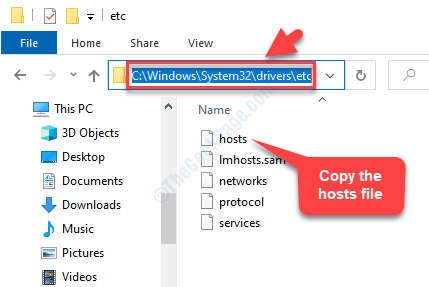
Schritt 5: Fügen Sie nun die Schnittdatei auf die Desktop.
Schritt 6: Doppelklicken Sie nun auf die Hosts-Datei auf dem Desktop, und es wird Sie fragen Wie möchten Sie diese Datei öffnen? mit einer Liste von Optionen.
Wählen Notizblock und drücke OK.

Schritt 7: Es öffnet die Hosts -Datei in Notizblock. Sie können Links hinzufügen, wenn Sie möchten Datei Registerkarte und auswählen Speichern bevor du rausgehst.

Schritt 8: Ziehen Sie jetzt die Gastgeber Datei vom Desktop zurück zum usw Ordner in Dateimanager.
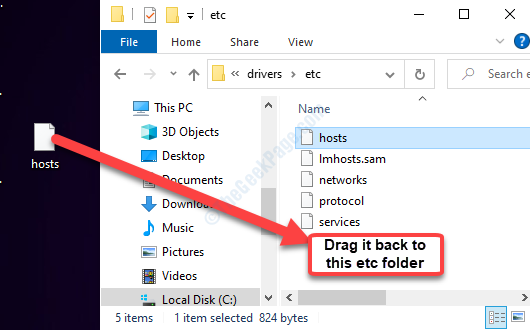
Schritt 9: Als nächstes wählen Sie Ersetzte die Datei im Ziel und dann drücken Sie Weitermachen (Ermittelt die Erlaubnis der Administrator).
Das ist alles. So können Sie Änderungen an der Hosts -Datei in Ihrem Windows 10 -PC vornehmen.
- « So erstellen Sie eine Verknüpfung, um die Zwischenablageverlauf in Windows 10 zu löschen
- So wissen Sie, welche PowerShell -Version Sie unter Windows 10 haben »

